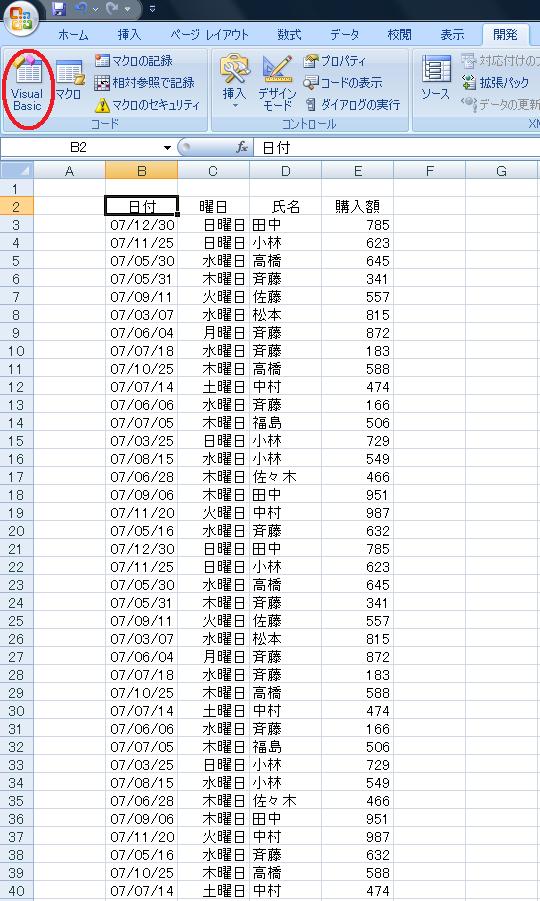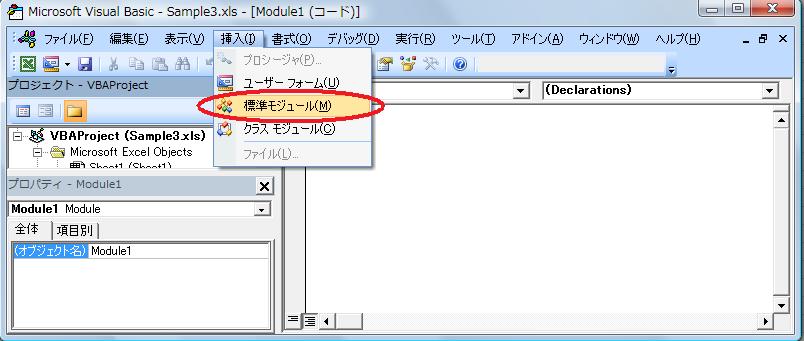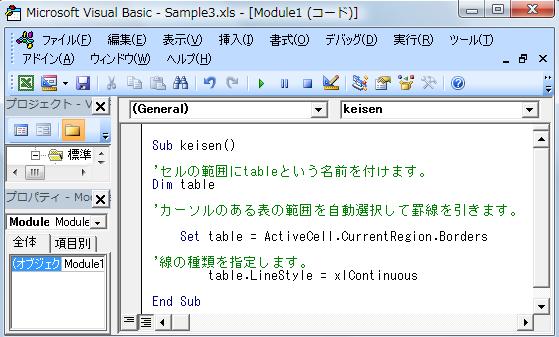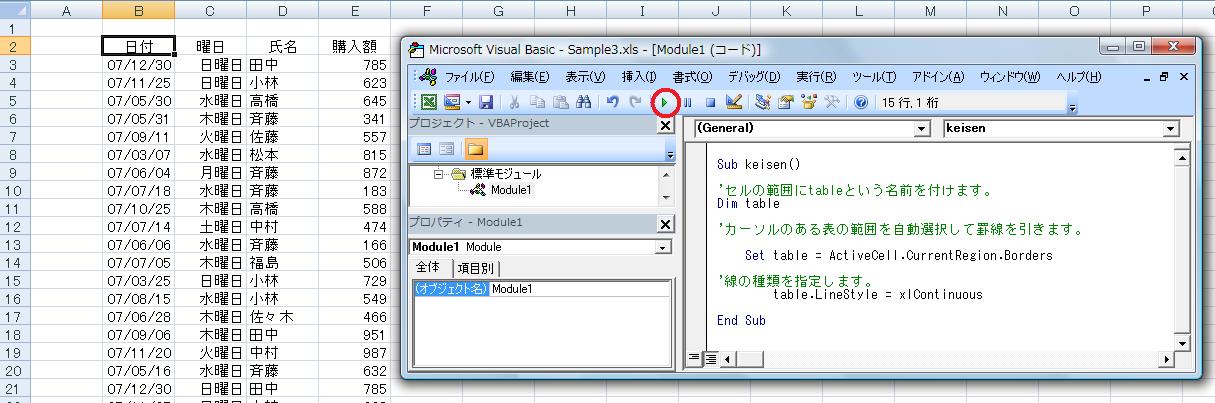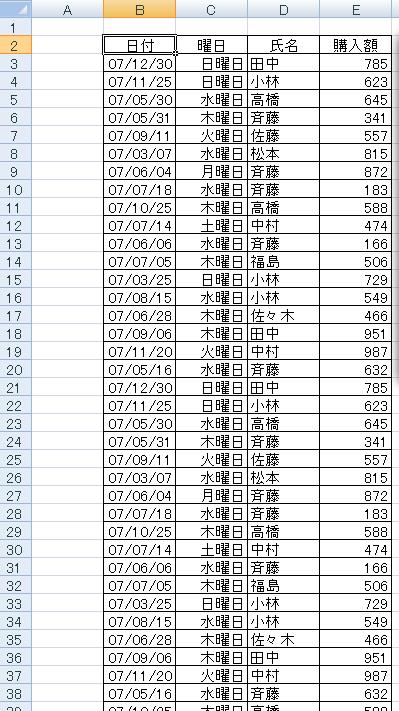VBAを使って罫線を引いてみよう~セル範囲の大きさが不明でも大丈夫~
営業、一般事務、人事、どんな分野でも、お仕事にはExcelは必要になっていますね。
最近では、「Excelは出来るんですが、業務をもう少し効率化したくて、、」
といって、パソコンスクールISAにいらっしゃる方がとても増えています。
Excelで、さらに業務を効率化できる?!
そう!
VBA
を利用すると、簡単な日常業務を自動化することができるのです。
★簡単な罫線を引くVBAをご紹介しますね。
このような、縦に長い大量のデータに罫線を引く作業が毎日あったとします。
普通なら、ドラッグで範囲を指定して、罫線ボタンから罫線を引きますね。
VBAを起動してみましょう。
開発タブのVisualBasicボタンをクリックします。
VBAを記述する画面が表示されます。
「挿入」メニューから「標準モジュール」を選択します。
緑色の文字は説明ですので、黒い文字だけこの通りに半角で入力してみてください。
大文字小文字を気にする必要はありません。
全て小文字で入力すれば、自動的に修正されます。
エクセルの、罫線を引きたい表の中をアクティブにします。(どこでもOKです)
三角のボタンをクリックして、実行します。
どんなに、大きなデータでもEXCELが自動的に範囲を選択して罫線を引いてくれます!
何が起こっているのかさっぱりわからない。。
という方もいらっしゃるかもしれませんが、(最初はどなたでもそうです)
★大きなデータを範囲選択して罫線を引く★
という作業が、このVBAを1つ作っておくだけで、実行ボタンを押すだけで
罫線が引けてしまうのです。
Excelの罫線を引く操作を知らない方でも、引けてしまいますね!
詳しいコードの内容は、また別の機会にご説明します。
今日は、VBAってなんて便利なんだ!!
と、ご理解いただければ、とてもうれしです。
パソコンスクールISA船橋校 Nakai
夢を叶えるキャリアアップスクール パソコン教室ISA船橋FACE校
「すべては受講生のために」をモットーに、ビジネスに必要なパソコンスキルから
就転職に向けてのパソコン資格の取得まで個別授業を行っています。
是非お気軽にご来校ください。
住所:千葉県船橋市本町1丁目3-1 FACEビル12F
連絡先:TEL: 047-424-3544
Mail: isa_funabashi@isa-school.co.jp
授業時間
月~木 10:30~20:30
金~日 10:00~17:00